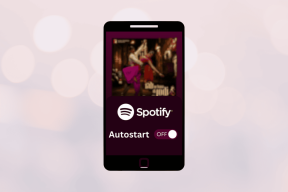फिक्स विंडोज डिफेंडर अपडेट 0x80070643 त्रुटि के साथ विफल रहता है
अनेक वस्तुओं का संग्रह / / November 28, 2021
यदि आप Windows अद्यतन का उपयोग करके Windows Defender को अद्यतन करने का प्रयास कर रहे हैं, तो आपको त्रुटि कोड का सामना करना पड़ सकता है 0x80070643 जो त्रुटि संदेश के साथ आता है "विंडोज डिफेंडर के लिए परिभाषा अद्यतन - त्रुटि" 0x80070643"। त्रुटि कोड का आमतौर पर मतलब है कि स्थापना के दौरान एक घातक त्रुटि हुई है, लेकिन इस त्रुटि से जुड़ा कोई विशेष कारण नहीं है। साथ ही, त्रुटि वास्तव में अधिक जानकारी प्रदान नहीं करती है, लेकिन माइक्रोसॉफ्ट ने इस मुद्दे को स्वीकार कर लिया है, और यह उनका आधिकारिक बयान है:
विंडोज डिफेंडर अपडेट त्रुटि 0x80070643 के संबंध में आपके धैर्य के लिए धन्यवाद। हम इस मुद्दे से अवगत हैं और इसे जल्द से जल्द कम करने की कोशिश कर रहे हैं। इस बीच, अपनी मशीन को सुरक्षित स्थिति में वापस लाने के लिए, आप नवीनतम परिभाषा अद्यतन को मैन्युअल रूप से डाउनलोड और लागू कर सकते हैं।
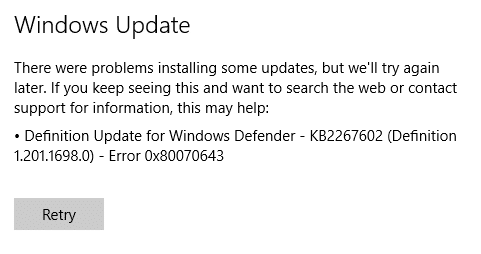
अब कुछ समाधान हैं या समस्या का समाधान है, लेकिन आपको उन सभी को आज़माने की ज़रूरत है क्योंकि एक उपयोगकर्ता के लिए जो काम कर सकता है उसका मतलब यह नहीं है कि यह दूसरे उपयोगकर्ता के लिए काम करेगा। तो बिना समय बर्बाद किए देखते हैं कि विंडोज डिफेंडर अपडेट को कैसे ठीक किया जाए 0x80070643 त्रुटि के साथ नीचे सूचीबद्ध समस्या निवारण गाइड की मदद से।
अंतर्वस्तु
- फिक्स विंडोज डिफेंडर अपडेट 0x80070643 त्रुटि के साथ विफल रहता है
- विधि 1: विंडोज डिफेंडर को मैन्युअल रूप से अपडेट करें
- विधि 2: तृतीय पक्ष एंटीवायरस को अस्थायी रूप से अक्षम करें
- विधि 3: SFC और CHKDSK चलाएँ
- विधि 4: क्लीन बूट करें
- विधि 5: विंडोज डिफेंडर को अपडेट करने के लिए कमांड प्रॉम्प्ट का उपयोग करें
- विधि 6: Windows अद्यतन घटकों को रीसेट करें
- विधि 7: Windows अद्यतन समस्या निवारक चलाएँ
फिक्स विंडोज डिफेंडर अपडेट 0x80070643 त्रुटि के साथ विफल रहता है
यह सुनिश्चित कर लें पुनर्स्थापन स्थल बनाएं बस कुछ गलत होने पर।
विधि 1: विंडोज डिफेंडर को मैन्युअल रूप से अपडेट करें
1. विंडोज सर्च लाने के लिए विंडोज की + क्यू दबाएं, टाइप करें विंडोज़ रक्षक और सर्च रिजल्ट पर क्लिक करें।

2. पर जाए अद्यतन> अद्यतन परिभाषाएँ।
3. अपडेट पर क्लिक करें और अपडेट को डाउनलोड और इंस्टॉल करने के लिए विंडोज डिफेंडर की प्रतीक्षा करें।
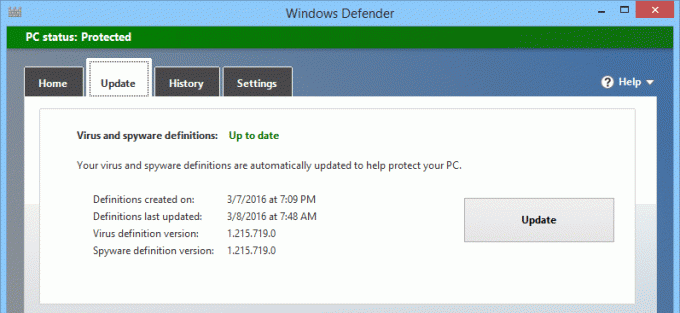
4. परिवर्तनों को सहेजने के लिए अपने पीसी को रीबूट करें।
विधि 2: तृतीय पक्ष एंटीवायरस को अस्थायी रूप से अक्षम करें
1. पर राइट-क्लिक करें एंटीवायरस प्रोग्राम आइकन सिस्टम ट्रे से और चुनें अक्षम करना।

2. इसके बाद, उस समय सीमा का चयन करें जिसके लिए एंटीवायरस अक्षम रहेगा।

ध्यान दें: कम से कम संभव समय चुनें, उदाहरण के लिए, 15 मिनट या 30 मिनट।
3. एक बार हो जाने के बाद, फिर से विंडोज डिफेंडर चलाने की कोशिश करें और देखें कि क्या आप सक्षम हैं फिक्स विंडोज डिफेंडर अपडेट 0x80070643 त्रुटि के साथ विफल रहता है।
विधि 3: SFC और CHKDSK चलाएँ
1. ओपन कमांड प्रॉम्प्ट। उपयोगकर्ता इस चरण को खोज कर कर सकता है 'सीएमडी' और फिर एंटर दबाएं।

2. अब cmd में निम्नलिखित टाइप करें और एंटर दबाएं:
एसएफसी / स्कैनो। sfc /scannow /offbootdir=c:\ /offwindir=c:\windows

3. उपरोक्त प्रक्रिया समाप्त होने तक प्रतीक्षा करें और एक बार हो जाने के बाद, अपने पीसी को पुनरारंभ करें।
4. अगला, भागो फ़ाइल सिस्टम त्रुटियों को ठीक करने के लिए CHKDSK.
5. उपरोक्त प्रक्रिया को पूर्ण होने दें और परिवर्तनों को सहेजने के लिए अपने पीसी को फिर से रिबूट करें।
विधि 4: क्लीन बूट करें
कभी-कभी तृतीय पक्ष सॉफ़्टवेयर Windows के साथ विरोध कर सकता है और समस्या का कारण बन सकता है। प्रति फिक्स विंडोज डिफेंडर अपडेट त्रुटि 0x80070643 समस्या के साथ विफल रहता है, आपको एक साफ बूट करें अपने पीसी पर और चरण दर चरण समस्या का निदान करें।

विधि 5: विंडोज डिफेंडर को अपडेट करने के लिए कमांड प्रॉम्प्ट का उपयोग करें
1. ओपन कमांड प्रॉम्प्ट। उपयोगकर्ता इस चरण को खोज कर कर सकता है 'सीएमडी' और फिर एंटर दबाएं।
2. cmd में निम्न कमांड टाइप करें और प्रत्येक के बाद एंटर दबाएं:
"%PROGRAMFILES%\Windows Defender\MPCMDRUN.exe" -RemoveDefinitions -All
"%PROGRAMFILES%\Windows Defender\MPCMDRUN.exe" - हस्ताक्षर अद्यतन

3. एक बार कमांड की प्रोसेसिंग पूरी हो जाने के बाद, cmd को बंद करें और अपने पीसी को रिबूट करें।
विधि 6: Windows अद्यतन घटकों को रीसेट करें
1. ओपन कमांड प्रॉम्प्ट। उपयोगकर्ता इस चरण को खोज कर कर सकता है 'सीएमडी' और फिर एंटर दबाएं।
2. अब विंडोज अपडेट सर्विसेज को रोकने के लिए निम्न कमांड टाइप करें और फिर प्रत्येक के बाद एंटर दबाएं:
नेट स्टॉप वूसर्व
नेट स्टॉप क्रिप्टएसवीसी
नेट स्टॉप बिट्स
नेट स्टॉप एमएसआईसर्वर

3. इसके बाद, SoftwareDistribution Folder का नाम बदलने के लिए निम्न कमांड टाइप करें और फिर एंटर दबाएं:
रेन C:\Windows\SoftwareDistribution SoftwareDistribution.old
रेन C:\Windows\System32\catroot2 catroot2.old

4. अंत में, विंडोज अपडेट सर्विसेज शुरू करने के लिए निम्न कमांड टाइप करें और प्रत्येक के बाद एंटर दबाएं:
नेट स्टार्ट वूसर्व
नेट स्टार्ट क्रिप्टएसवीसी
नेट स्टार्ट बिट्स
नेट स्टार्ट एमएसआईसर्वर

5. परिवर्तनों को सहेजने के लिए अपने पीसी को रीबूट करें और जांचें कि क्या आप कर सकते हैं फिक्स विंडोज डिफेंडर अपडेट 0x80070643 त्रुटि के साथ विफल रहता है।
विधि 7: Windows अद्यतन समस्या निवारक चलाएँ
1. कंट्रोल पैनल खोलें और फिर खोजें समस्या निवारण सर्च बार में ऊपर दाईं ओर और पर क्लिक करें समस्या निवारण।

2. अगला, बाईं विंडो से, फलक चुनें सभी देखें।
3. फिर कंप्यूटर समस्या निवारण सूची में से चुनें विंडोज सुधार।

4. ऑन-स्क्रीन निर्देश का पालन करें और विंडोज अपडेट ट्रबलशूट को चलने दें।

5. अपने पीसी को पुनरारंभ करें, और आप सक्षम हो सकते हैं फिक्स विंडोज डिफेंडर अपडेट 0x80070643 त्रुटि के साथ विफल रहता है।
अनुशंसित:
- विंडोज 10 पर वीडियो प्लेबैक फ्रीज को ठीक करें
- विंडोज 10 में हेडफोन से कोई आवाज नहीं ठीक करें
- Sec_error_expired_certificate को कैसे ठीक करें
- विंडोज 10 पर इंटरनेट एक्सप्लोरर में गायब पसंदीदा को ठीक करें
यही आपने सफलतापूर्वक किया है फिक्स विंडोज डिफेंडर अपडेट 0x80070643 त्रुटि के साथ विफल रहता है लेकिन अगर आपके मन में अभी भी इस पोस्ट के बारे में कोई सवाल है तो बेझिझक उन्हें कमेंट सेक्शन में पूछ सकते हैं।